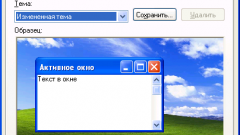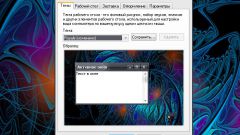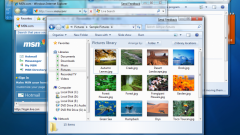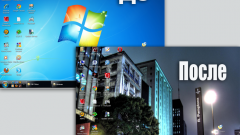Инструкция
1
Вызовите диалоговое окно «Свойства: Экран». Для этого через меню «Пуск» зайдите в «Панель управления». Если она имеет вид по категориям, выберите категорию «Оформление и темы», в открывшемся окне кликните по значку «Экран» левой кнопкой мыши или запустите задачу «Изменить тему оформления». Если панель управления отображается в классическом виде, сразу выберите значок «Экран». Другой способ: кликните в любой свободной части рабочего стола правой кнопкой мыши, в выпадающем меню выберите пункт «Свойства», кликнув по нему любой кнопкой мыши.
2
В открывшемся окне «Свойства: Экран» перейдите на вкладку «Темы». В выпадающем списке выберите ту тему, которая вам нравится. В поле «Образец» будет наглядно отображаться выбранная тема. Если вас не устроили темы, содержащиеся в списке, выберите последний пункт «Обзор» и укажите путь к пользовательской теме (например, загруженной из интернета). У темы должно быть расширение .Theme, как правило, загруженные темы перед установкой копируются в директорию C:/WINDOWS/Resources/Themes. Выбрав нужную тему, нажмите кнопку «Применить» и закройте окно свойств, нажав на кнопку «ОК» или кнопку "Х" в правом верхнем углу окна.
3
Чтобы изменить фоновый рисунок на рабочем столе, в окне «Свойства: Экран» перейдите на вкладку «Рабочий стол». Выберите фоновое изображение из предложенного списка или установите собственное, нажав на кнопку «Обзор» и указав путь к пользовательскому рисунку или фотографии. Установите вид отображения фонового рисунка в разделе «Расположение», нажмите кнопку «Применить».
4
Чтобы дополнительно настроить вид папок по своему вкусу, перейдите на вкладку «Оформление» и выберите из выпадающего списка цветовую схему для папок размер шрифтов. Установите тени для панели меню, воспользовавшись кнопкой «Эффекты», или настройте другие элементы с помощью окна, вызываемого кнопкой «Дополнительно». Нажмите кнопку «Применить», чтобы новые настройки вступили в силу, закройте окно.
Видео по теме
Полезный совет
Некоторые темы, доступные для скачивания в интернете, устанавливаются с помощью специальных утилит. Читайте инструкции к каждой конкретной теме - они содержат информацию о том, что именно потребуется для ее установки, и ссылки на необходимые утилиты или патчи.